Ваш Samsung J2 после прошивки стал кирпичом? Не волнуйтесь, есть решение!
Прошивка смартфона – это важная процедура, которая может повлиять на его производительность и функциональность. Однако, если прошивка прошла неудачно, ваш Samsung J2 может оказаться в неработоспособном состоянии. Но не отчаивайтесь! С помощью данного руководства вы сможете восстановить свой дорогой аппарат.
Важно помнить, что данный процесс требует аккуратности и следования инструкциям. Если вы не уверены в своих навыках, лучше обратиться к профессионалам.
Первым шагом является подготовка необходимых инструментов. Вам понадобятся компьютер с доступом в Интернет, USB-кабель, батарея с зарядом не менее 50% и, конечно же, убедитесь, что у вас есть правильная прошивка для вашей модели Samsung J2.
Как исправить кирпич после неудачной прошивки Samsung J2
Неудачная прошивка может привести к тому, что ваш Samsung J2 станет бесполезным «кирпичом», который не включается и не реагирует на команды. Однако есть несколько способов восстановить устройство и вернуть его к жизни.
1. Попробуйте выполнить мягкий сброс
Мягкий сброс может помочь исправить некоторые ошибки после неудачной прошивки. Чтобы выполнить мягкий сброс, удерживайте кнопку включения и громкости вниз одновременно в течение нескольких секунд, пока устройство не перезагрузится. Если это не помогло, переходите к следующему шагу.
2. Загрузите в режим загрузки
Подключите свой Samsung J2 к компьютеру с помощью USB-кабеля и убедитесь, что у вас установлены необходимые драйверы. Затем нажмите и удерживайте кнопку включения, кнопку громкости вниз и кнопку домой одновременно. Это приведет к появлению экрана загрузки. Затем выполните прошивку с помощью свежей версии прошивки для вашего устройства.
3. Восстановите прошивку из режима восстановления
Если ваш Samsung J2 не может загрузиться в операционную систему, попробуйте восстановить прошивку из режима восстановления. Чтобы войти в режим восстановления, удерживайте кнопку включения, кнопку громкости вверх и кнопку домой одновременно. Когда появится экран с меню восстановления, выберите «wipe data/factory reset» для сброса всех данных на устройстве, а затем выберите «apply update from sdcard» и выберите файл прошивки для установки.
Помните, что данный процесс сопряжен с определенными рисками, и мы рекомендуем вам обратиться к профессионалам, если вы не уверены в своих навыках. Делайте все аккуратно и следуйте инструкциям, чтобы избежать повреждения устройства.
Если ни один из этих способов не помог восстановить ваш Samsung J2 после неудачной прошивки, рекомендуется обратиться в сервисный центр для дальнейшей диагностики и ремонта.
Подготовка к восстановлению
Перед началом процесса восстановления кирпича Samsung J2 рекомендуется выполнить несколько важных шагов:
- Зарядите устройство до полной емкости. Это поможет избежать проблем с питанием во время прошивки.
- Создайте резервную копию всех важных данных, таких как контакты, фотографии, видео и документы. Восстановление кирпича может привести к полной потере данных.
- Убедитесь, что у вас есть последняя версия прошивки для вашей модели Samsung J2. Вы можете загрузить прошивку с официального сайта Samsung или из надежных источников.
- Настройте компьютер для работы с устройством Samsung J2. Установите необходимые драйверы и программы, чтобы обеспечить правильное соединение и взаимодействие между устройством и компьютером.
- Убедитесь, что у вас есть достаточно свободного места на жестком диске компьютера для загрузки и хранения прошивки.
После выполнения этих шагов вы будете готовы к продолжению процесса восстановления кирпича вашего Samsung J2. Внимательно следуйте инструкциям и не пропускайте ни один шаг, чтобы избежать возможных проблем.
Процесс восстановления кирпича
Если ваш Samsung J2 стал "кирпичом" после неудачной прошивки, то есть несколько вариантов восстановления. Но перед тем как начать процесс, обязательно бэкапируйте все данные с устройства, так как прошивка может привести к удалению всех файлов на телефоне.
Первым шагом в процессе восстановления кирпича является загрузка специального программного обеспечения, такого как Odin или другой подходящий инструмент для прошивки Samsung устройств. Убедитесь, что вы загружаете правильную версию программы для вашей модели телефона.
Затем откройте программу на компьютере и подключите свое устройство к компьютеру с помощью USB-кабеля. Вероятно, вам придется войти в режим загрузки или в режим Download Mode на вашем телефоне. Инструкции по входу в этот режим могут отличаться в зависимости от модели телефона, поэтому вам может потребоваться поискать точные инструкции для вашей модели.
Когда ваше устройство находится в режиме загрузки, в программе Odin вы увидите вкладки или разделы, в которых вы должны выбрать соответствующие файлы для восстановления. Это может включать в себя прошивку, PIT-файл, а также файлы для восстановления запасных копий или восстановления данных.
После выбора всех необходимых файлов нажмите кнопку "Start" или "Flash" в программе Odin, чтобы начать процесс восстановления. Не отключайте устройство и не отключайте его от компьютера во время процесса, так как это может привести к повреждению вашего устройства.
По завершению процесса восстановления ваш телефон будет перезагружен. Отсюда устройство должно быть восстановлено, и вы должны увидеть свой обычный интерфейс Samsung.
Однако, процесс восстановления кирпича может быть непредсказуемым, и в некоторых случаях прошивка может не сработать. Если так произошло, попробуйте выполнить процесс восстановления снова или обратитесь к профессионалам в сервисном центре Samsung.
Рекомендации по ремонту
Если ваш Samsung J2 испытывает проблемы после неудачной прошивки, вот несколько рекомендаций, которые помогут восстановить устройство.
1. Перезагрузите устройство: Попробуйте перезагрузить телефон, чтобы устранить временные ошибки в программном обеспечении. Удерживайте кнопку питания до тех пор, пока экран не погаснет, затем включите устройство снова.
2. Восстановление заводских настроек: Если перезагрузка не помогла, попробуйте выполнить сброс до заводских настроек. Но имейте в виду, что это приведет к удалению всех данных на устройстве, поэтому сделайте резервную копию своих файлов.
3. Восстановление через компьютер: Если у вас есть доступ к компьютеру, вы можете попробовать восстановить ваш Samsung J2 с помощью программного обеспечения для восстановления телефонов.
4. Обратитесь в сервисный центр: Если ни одна из предыдущих рекомендаций не помогла, лучше всего обратиться в официальный сервисный центр Samsung. Там вам окажут профессиональную помощь и смогут устранить проблему по вашему запросу.
Важно помнить, что при выполнении ремонта или восстановления самостоятельно вы можете потерять гарантию на вашу устройство. Поэтому всегда лучше проконсультироваться с профессионалами и следовать их указаниям.